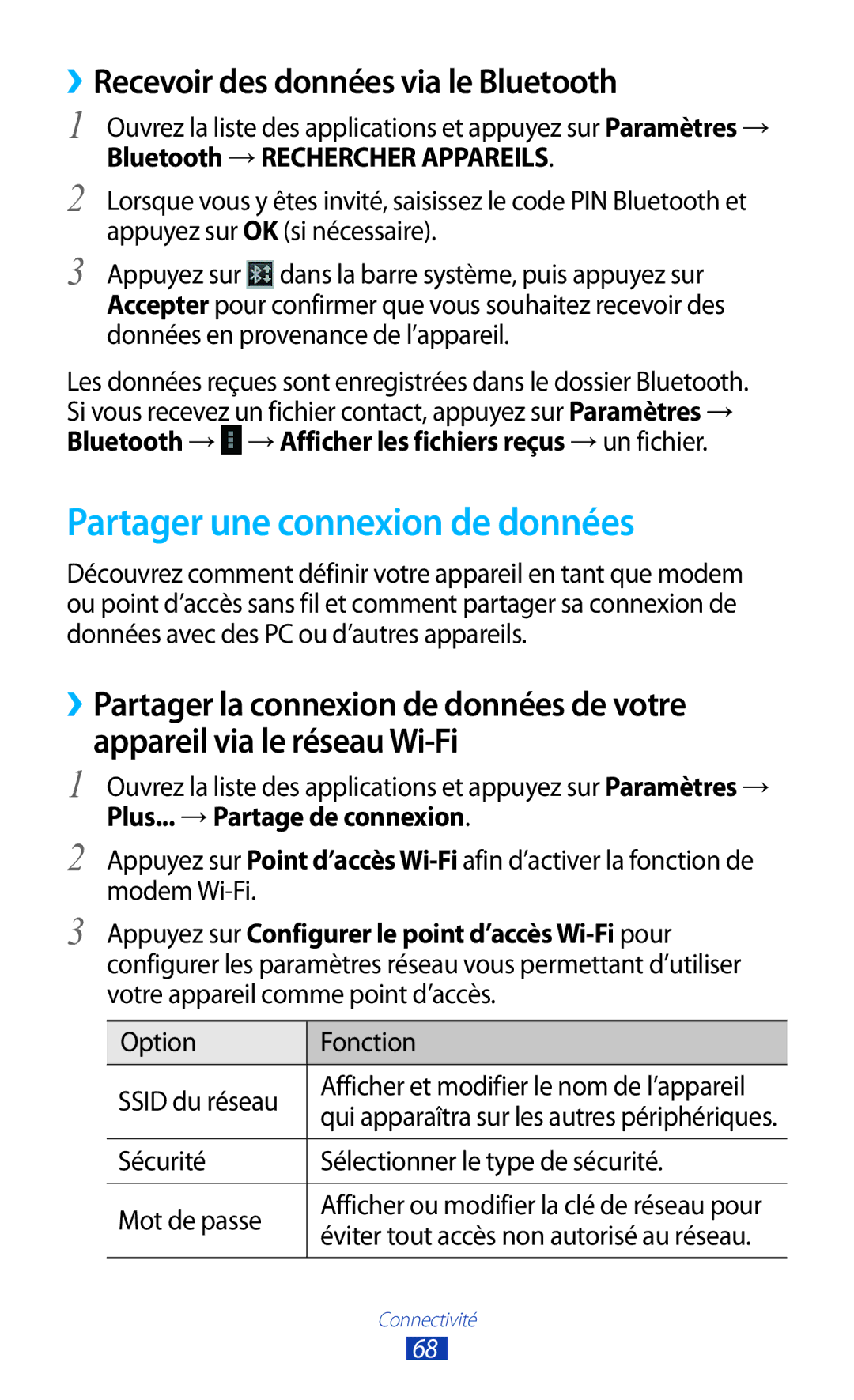Mode demploi
Utilisation de ce mode d’emploi
Lire avant toute utilisation
Utilisation de ce mode d’emploi
Icônes
Droits d’auteur
Marques déposées
Table des matières
Démarrage
Divertissements
Outils
102
Assemblage
Contenu du coffret
Installer la carte SIM ou Usim
Pour installer la carte SIM ou Usim
Charger la batterie
Refermez le cache du compartiment pour carte SIM
Assemblage
Assemblage
Allumer/éteindre l’appareil
››Basculer en mode Avion
→ Plus..., puis cochez la case en regard de Mode Avion
Présentation de l’appareil
››Aspect de l’appareil
Volume Réglez le volume de l’appareil
Touches
Touche Fonction Marche/Arrêt
Verrouillage
››Icônes d’informations
Heure actuelle
Nécessaire
Niveau de charge de la batterie3
Utiliser l’écran tactile
››Faire pivoter l’écran tactile
››Verrouiller ou déverrouiller l’écran tactile
Présentation de l’écran d’accueil
Barre Système
››Ajouter des widgets sur l’écran d’accueil
››Déplacer un élément sur l’écran d’accueil
››Supprimer un élément de l’écran d’accueil
Maintenez votre doigt appuyé sur l’élément à supprimer
››Accéder aux applications récentes
Accéder aux applications
››Utiliser le volet des raccourcis
››Régler le volume de l’appareil
Personnaliser l’appareil
››Modifier la langue de l’écran
››Régler la date et l’heure
››Sélectionner un fond d’écran d’accueil
››Régler la luminosité de l’écran
››Définir un mode de déverrouillage de l’écran
Activer le réglage automatique de la luminosité
Confirmer
››Verrouiller la carte SIM/USIM
Dessinez à nouveau le modèle pour le valider et appuyez sur
Saisissez votre code PIN, puis appuyez sur OK
Saisir du texte
››Saisir du texte avec le clavier Android
››Copier et coller du texte
Navigateur
››Parcourir des pages Web
Numéro Fonction Fermer l’onglet affiché
→ Paramètres
››Rechercher des informations vocalement
››Ouvrir plusieurs fenêtres de navigation
››Créer des favoris de pages Web
Pulse
››Accéder à l’historique récent
››Lire des flux
Ouvrez la liste des applications et appuyez sur Pulse
››Télécharger et installer une application
Désinstaller une application
Appuyez sur Désinstaller → OK
Play Store
YouTube
Maps
››Visionner des vidéos
››Mettre des vidéos en ligne
Pour ajouter une étoile au lieu, appuyez sur le nom du lieu
››Rechercher un lieu spécifique
››Calculer un itinéraire vers une destination spécifique
Latitude
Adresses
Pour afficher le lieu sur une carte, appuyez sur
Navigation
Sélectionnez le nom d’un lieu pour en afficher les détails
Google Mail
››Envoyer un e-mail
Pour ajouter un libellé au message, appuyez sur
››Afficher un e-mail
Sélectionnez un e-mail
Mail
››Créer un compte e-mail
Professionnels
Suivez les instructions qui s’affichent à l’écran
››Afficher un e-mail
Talk
››Définir votre statut
››Ajouter des amis à votre liste d’amis
››Démarrer une session de discussion
Pour clôturer une discussion, appuyez sur → End chat
Google+
Chat +
Play Musique
››Ajouter des fichiers audio sur l’appareil
››Écouter de la musique
Synchronisez avec le lecteur Windows Média 11. p
Créer une liste de lecture
Fichiers
Précédent appuyez deux fois
Passer au fichier suivant
Appareil photo
››Prendre une photo
››Capturer une photo en mode Panorama
Mode Flash
→ Supprimer
Pour couper une partie de l’image, appuyez sur → Rogner
Flash manuellement
››Enregistrer une vidéo
Rétablir les paramètres par
Divertissements
Mode Flash manuellement
››Personnaliser les paramètres du caméscope
Balance des Régler la gamme de couleurs en Blancs
Paramètres De localisation à vos photos
Pour arrêter un diaporama, appuyez sur l’écran
Galerie
››Afficher une photo
Movie Studio
››Lire une vidéo
››Créer un film
Lire un film
Partager un film
→ Exporter le film
Appuyez sur → Lire le film exporté
››Rechercher un contact
Contacts
››Créer un contact
››Définir votre profil
››Créer un groupe de contacts
Une fois le contact localisé, vous pouvez
Saisissez vos coordonnées et appuyez sur OK
››Modifier le mode d’affichage
Agenda
››Créer un événement
Mémoire
Pour supprimer l’événement, appuyez sur → OK
››Arrêter l’alarme d’un événement
››Afficher un événement
Connexions PC
››Synchroniser avec le lecteur Windows Média
Wi-Fi
››Activer la fonction Wi-Fi
››Rechercher un réseau Wi-Fi et s’y connecter
Wi-Fi
››Ajouter un réseau Wi-Fi manuellement
→ Wi-Fi → Ajouter UN Réseau
→ Wi-Fi
Appuyez sur Bouton de commande → Se connecter
Wi-Fi Direct
››Configurer les paramètres IP fixes
››Personnaliser les paramètres Wi-Fi
Plus
Bluetooth
››Activer la fonction sans fil Bluetooth
››Envoyer des données via le Bluetooth
Bluetooth → Rechercher Appareils
Sélectionnez un appareil
››Recevoir des données via le Bluetooth
Bluetooth → → Afficher les fichiers reçus → un fichier
Partager une connexion de données
Option Fonction
››Partager votre connexion de données via un branchement USB
››Activer les services de localisation
Services de localisation
››Configurer les connexions VPN
Connexions VPN
››Établir une connexion à un réseau privé
Plus... → VPN
››Programmer une nouvelle alarme
››Arrêter une alarme
››Supprimer une alarme
Horloge
Calculatrice
Téléchargements
Recherche
Appuyez sur un résultat de recherche
Quickoffice HD
››Créer un nouveau document
Annuler
Rétablir
Ouvrir un document
Gérer des documents en ligne
→ Ouvrir
Sur → Enregistrer sous
Accéder au menu Paramètres
Consommation des données
››Wi-Fi Direct
Plus
››Mode Avion
››Partage de connexion
Opérateur de réseau
Son
››Réseaux mobiles
Affichage
Stockage
Batterie
Applications
Services de localisation
Configurer verrouillage carte SIM
Comptes et synchro
Sécurité
Langue de saisie
››Langue
››Correction orthographique
››Dictionnaire personnel
››Clavier Android
››Saisie Google Voice
››Recherche vocale
››Sortie de la synthèse vocale
››Vitesse du pointeur
Sauvegarder et réinitialiser
Date et heure
Accessibilité
Options pour les développeurs
Propos de la tablette
Code Solution possible Mot de
Passe
Défini pour l’appareil
Code PIN
La qualité d’écoute est mauvaise
’appareil est chaud au toucher
Impossible de localiser un autre appareil Bluetooth
Consignes de sécurité
Protégez l’appareil contre toute détérioration
Éteignez votre appareil lorsque vous voyagez en avion
Pour entretenir et bien utiliser votre appareil
’écran de votre appareil pourrait être endommagé
Préservez la durée de vie de la batterie et du chargeur
Pour nettoyer votre appareil
Toute réparation doit être réalisée par un technicien agréé
Les bons gestes de mise au rebut de ce produit
Limitation de responsabilité
Bluetooth PC VPN Wi-Fi
Allumer et éteindre
Paramètres Personnaliser
Charger
Afficher Créer des comptes 42 envoyer
Enregistrer 51 lire
Rechercher des réseaux et s’y connecter
Mettre des vidéos en ligne Visionner des vidéos
French /2012. Rev

 → Afficher les fichiers reçus → un fichier.
→ Afficher les fichiers reçus → un fichier.